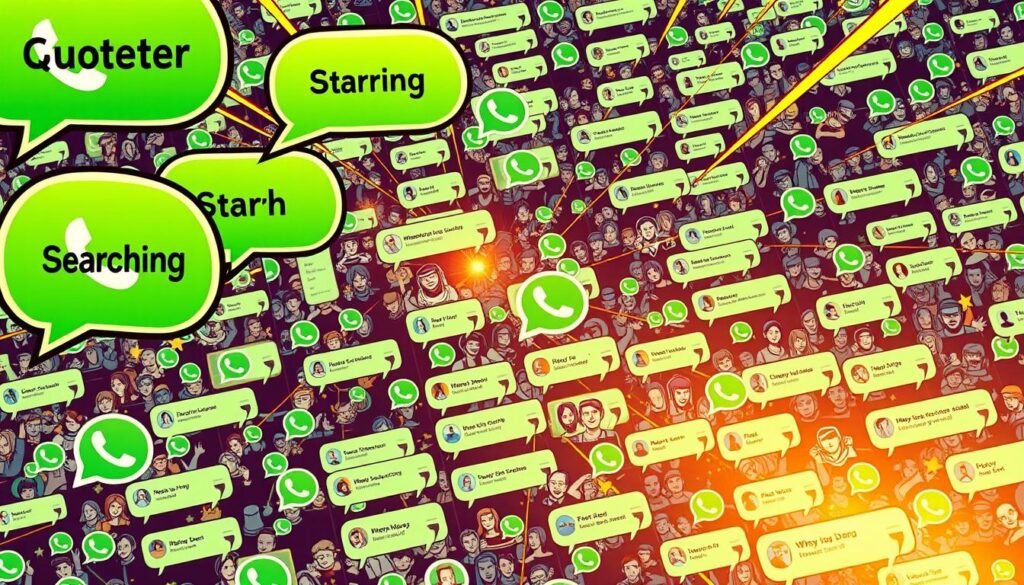WhatsApp verbindet täglich Milliarden von Menschen. Es dient zum Austausch von Nachrichten, zur Organisation oder zum Festhalten von Notizen, oft bevorzugt vor einem Anruf. Dieser Messenger gehört Meta und wird von über 2,7 Milliarden Menschen weltweit genutzt. Er ist vollständig Ende-zu-Ende verschlüsselt und funktioniert auf Smartphones, Tablets und Desktops. In diesem Beitrag erklären wir, wie man Nachrichtenfunktionen effektiv nutzt.
Unser Schwerpunkt liegt auf der Wahrung von Ruhe und Übersichtlichkeit durch Stummschalten, Archivieren und anpassbare Benachrichtigungen. Wir behandeln auch Privatsphäre-Einstellungen, wie das Deaktivieren von Lesebestätigungen und die Steuerung der „Zuletzt online“-Anzeige. Funktionen für mehr Effizienz umfassen das Zitieren von Nachrichten, das Hinzufügen von Stern-Markierungen und das Nutzen der Kalendersuche. Kreative Nutzer werden Formatierungsoptionen, GIFs, XL-Emojis, Sticker, Avatare und das Zeichnen auf Fotos zu schätzen wissen.
Wir führen durch den Gebrauch von Sprachnachrichten, dem Versenden von Broadcasts anstelle von Gruppenchats und der Nutzung der Dokumentenversendung. Die Bereitstellung des Standorts und die Auswahl zwischen Standard- oder HD-Qualität für Bilder bis 16 Megapixel sind weitere wichtige Punkte. Zugleich halten wir Speicher und Datenverbrauch im Auge mit Regeln für den Auto-Download. Weiterhin wird das Tippen durch WhatsApp Web und Desktop-App auf dem Computer erleichtert, unterstützt durch die Multi-Device-Funktion. WhatsApp Business bietet zudem Lösungen für professionelle Kommunikation. Dieser Guide macht das Schreiben mit WhatsApp bewusster, sicherer und effizienter. Er zielt auf klare WhatsApp Chats und präzise Mitteilungen ab.
Einordnung: Warum WhatsApp zum Alltag gehört
Für viele beginnt und endet der Tag mit einem Blick auf das Smartphone. Ein kurzer Ton oder eine Vibration signalisiert neue Nachrichten. WhatsApp vereint Kommunikation, Koordination und das Festhalten kleiner Momente in einem. Es zeigt, wie der Chat unseren Alltag bestimmt und Mitteilungen effektiv organisiert werden.
Verbreitung und Nutzung: Über 2,7 Milliarden aktive Nutzer*innen weltweit
WhatsApp ist zu einem globalen Standard geworden, dank seiner enormen Reichweite. Über 2,7 Milliarden Menschen nutzen den Dienst aktiv, was WhatsApp-Nachrichten zu einem Teil unserer Gewohnheiten macht. Der Chat dient als einfacher Weg, um mit Familie, im Beruf und in Freizeitaktivitäten in Verbindung zu bleiben.
WhatsApp Chat als Dreh- und Angelpunkt: Kurze Absprachen, Vereinsorganisation, Alltagsnotizen
Absprachen, ob für Fahrgemeinschaften, Elternabende oder bei der Arbeit, sind über WhatsApp schnell gemacht. Vereine nutzen es für die Organisation, während Notizen des Alltags leicht gespeichert und gefunden werden können. Damit wird eine übersichtliche Chronik des Tages geschaffen.
Mehr als Tippen: Von Sprachnachrichten bis Stickern – der Funktionsbaukasten
Von Sprachnachrichten zu Videoanrufen und von GIFs bis zu Stickern bietet WhatsApp diverse Kommunikationsformen. Status-Updates und Zeichentools bereichern die Ausdrucksmöglichkeiten. Zugleich gewährleisten Ende-zu-Ende-verschlüsselte Nachrichten, Broadcast-Listen und die Mehrgerätefunktion sowohl Flexibilität als auch Sicherheit im Umgang mit Nachrichten.
Ruhe bewahren: Stummschalten, Archivieren und Benachrichtigungen im Griff
Ein ständig aktiver WhatsApp Chat kann überwältigend sein. Ein effizienter Umgang ermöglicht es jedoch, Nachrichten zu kontrollieren, ohne den Kontakt zu Freunden zu verlieren. Auf diese Weise können wir einen Zustand schaffen, in dem konzentriertes Arbeiten möglich ist, während wir dennoch erreichbar bleiben.
Gruppen und Kontakte stumm schalten: 8 Stunden, 1 Woche oder immer
Bei Gruppenchats, die überquellen, ist das Stummschalten eine Lösung. Es lässt die Konversation ruhen, ohne sie zu verlassen. Android-Nutzer wählen eine Gruppe in der Chatliste aus und tippen dann auf das Symbol mit dem durchgestrichenen Lautsprecher. iOS-Nutzer öffnen den Gruppenchat und wählen aus dem Menü „Stummschalten“.
Es gibt Optionen zum Stummschalten für 8 Stunden, eine Woche oder dauerhaft. Einzelne Kontakte können auf ähnliche Weise gestillt werden: auf Android über die Kontaktinfo oder mit einem langen Druck in der Übersicht, auf iOS durch eine Wischbewegung und Auswahl von „Mehr“ und dann „Lautlos“. Dies begrenzt die Anzahl der WhatsApp-Benachrichtigungen effektiv.
Archivieren als stiller Rückzug: Chats ausblenden ohne sie zu verlassen
Durch das Archivieren werden Konversationen aus der Chat-Übersicht entfernt, bleiben jedoch erhalten. Neue Nachrichten werden nicht mehr hervorgehoben. Dies ist eine ausgezeichnete Strategie für einen WhatsApp-Chat, der permanent in Ruhe gelassen werden soll.
Es ist nützlich, einen Chat zuerst dauerhaft stummzuschalten und dann zu archivieren. Diese Maßnahmen gewährleisten eine anhaltende Entspannung, ohne Beziehungen zu gefährden oder den Gesprächsverlauf zu verlieren.
Benachrichtigungskontrolle auf Android und iOS: Schnellzugriffe und Menüwege
Einfache Gesten erleichtern schnelle Anpassungen. Bei iOS können Benutzer nach links in der Chatliste wischen, bei Android einen langen Druck ausführen. So kann man Töne und Banner sofort minimieren.
Für umfassendere Einstellungen bietet WhatsApp die Option, in den Einstellungen Töne, Pop-ups und Vorschauen individuell anzupassen. Dadurch lassen sich für jeden Chat und jede Nachricht Prioritäten setzen, was zu einer besseren Übersichtlichkeit führt.
Lesen ohne Druck: Lesebestätigungen, „Zuletzt online“ und Vorschau-Tricks
Viele WhatsApp-Nachrichten im Alltag erfordern Zeit, um in Ruhe bewertet zu werden, bevor man reagieren kann. Mit speziellen Einstellungen kann man den sozialen Druck verringern, ohne den Überblick zu verlieren. Dies ermöglicht eine geplante, private und zugleich ausreichend transparente Nutzung von WhatsApp.
Lesebestätigungen deaktivieren: Folgen für beide Seiten
Blaue Häkchen signalisieren, ob eine Nachricht gelesen wurde. In den Einstellungen unter Account und Datenschutz kann man die Lesebestätigungen abschalten. Dies erlaubt ein ruhigeres Lesen und ein zeitlich angepasstes Schreiben bei WhatsApp.
Es gilt zu beachten: Wer diese Option ausschaltet, kann ebenso nicht mehr sehen, ob seine Nachrichten gelesen wurden. In Einzelchats fehlen die blauen Häkchen und der Lese-Status eigener Nachrichten bleibt unbekannt.
„Zuletzt online“ und Online-Status feinjustieren
Die Einstellung „Zuletzt online“ bietet verschiedene Sichtbarkeiten: Für Alle, Kontakte, Kontakte außer… oder Niemand. Der Online-Status lässt sich analog zu „Zuletzt online“ konfigurieren oder für alle sichtbar machen.
Diese Einstellungen schützen die Privatsphäre sowie den Tagesablauf. Um Störungen zu minimieren, können die Sichtbarkeiten begrenzt und Antworten gezielt geplant werden.
Nachrichten unauffällig lesen: Widgets und Langdruck-Vorschau
Vorschauen vereinfachen das Lesen ohne Druck. Android-Nutzer sehen dank eines WhatsApp-Widgets neue Nachrichten direkt auf dem Startbildschirm. iOS-Nutzer können durch langes Drücken in der Chatliste eine Vorschau öffnen, ohne Häkchen zu aktivieren.
WhatsApp gibt für jede Nachricht einen Zeitstempel, erreichbar über Langdruck bei Android und einer Wischgeste nach rechts bei IOS. Ohne Lesebestätigung bleibt der exakte Lesezeitpunkt verborgen, aber ein Überblick der erhaltenen Nachrichten wird gewahrt.
Durch diese Funktionen ermöglicht WhatsApp einen gelassenen Umgang beim Lesen: Kurz checken, priorisieren und später in Ruhe und passend zum eigenen Tempo antworten.
Ordnung und Tempo im WhatsApp Chat: Zitieren, Stern-Markierungen, Suchen
Bei vielen parallelen Gesprächen sind klare Signale essenziell. Im WhatsApp Chat erleichtern drei Tools das Organisieren: Zitieren, Stern-Markierungen und gezieltes Suchen. Dadurch bleiben WhatsApp Nachrichten nachvollziehbar, selbst wenn sich die Timeline fortbewegt.
Zitieren für Klarheit im Gruppenverlauf
Zitate weisen Antworten klar zu. Auf dem iPhone hält man die Nachricht gedrückt und wählt „Antworten“; auf Android nutzt man den Pfeil nach links. Die zitierte Nachricht steht dann über der neuen Antwort und schafft Kontext.
In großen Gruppen hilft das, Missverständnisse zu vermeiden. Es erhöht die Lesbarkeit im WhatsApp Chat und minimiert die Notwendigkeit für Rückfragen.
Wichtige Mitteilungen sichern: „Mit Stern markierte“ Beiträge
Nun gehen wichtige Details nicht verloren: Einfach die Nachricht drücken und das Sternsymbol auswählen. Gesammelt finden sich solche Nachrichten unter „Mit Stern markierte“. Ideal für Adressen, Deadlines oder Bankdaten, die schnell zur Hand sein müssen.
Für Projekte über längere Zeitspannen lässt sich der Verlauf exportieren. Mit „Chat exportieren“ oder „Chat per E-Mail senden“ werden Inhalte als Textdatei gesichert. Das eignet sich für Reisepläne oder Protokolle, falls WhatsApp Nachrichten archiviert werden müssen.
Nach Datum suchen und schneller finden: Kalendersuche im Verlauf
Die Kalendersuche ermöglicht direktes Springen zu einem Datum. Man öffnet über „Suchen“ das Kalendersymbol, wählt ein Datum und prüft die Treffer. So erspart man sich langes Scrollen und bringt Struktur in dichte Chroniken.
Die Kombination mit Stichworten macht die Suche noch effektiver. Der WhatsApp Chat offenbart so zielgerichtete Nachrichten innerhalb von Sekunden, auch Monate später.
WhatsApp Nachrichten
WhatsApp Nachrichten sind durch Ende-zu-Ende-Verschlüsselung gesichert. Dies gewährleistet, dass nur die kommunizierenden Personen Zugriff haben. Nicht einmal der Betreiber WhatsApp hat Einsicht. Dies fördert das Vertrauen und unterstützt den flüssigen Austausch im Alltag.
Über die App können Nutzende nicht nur Text, sondern auch Sprachnachrichten, Bilder, GIFs, Sticker, Dokumente und sogar Standorte verschicken. Einzelne XL-Emojis setzen deutliche Akzente. WhatsApp ermöglicht es, Nachrichten so kurz oder detailliert zu gestalten, wie es erforderlich ist.
Durch spezielle Formatierungen wie *fett*, _kursiv_, ~durchgestrichen~ und Monospace lässt sich die Klarheit der Nachrichtenhervorheben. Für Monospace müssen Nutzende jeweils drei Accent-Grave-Zeichen setzen. Diese Formatierungen sorgen für eine strukturierte Darstellung, selbst in längeren Nachrichtenverläufen.
Der Zustell- und Lese-Status jeder Nachricht ist klar erkennbar und hängt von den Lesebestätigungen ab. Mit einem einfachen Tippen oder Wischen sind diese Informationen zugänglich. Wer also effizient kommunizieren möchte, findet in diesen Statusanzeigen wertvolle Hinweise, um Kommunikationsfluss und Tonfall entsprechend zu steuern.
Sprach- und Videoanrufe lassen sich direkt im Chat mit Ende-zu-Ende-Verschlüsselung durchführen. Sie benötigen zwar Daten, bieten jedoch klare Audio- und stabile Videoqualität. Für Mitteilungen an mehrere Kontakte gleichzeitig eignet sich der Broadcast-Modus. Gesendete Nachrichten erscheinen als individuelle Mitteilungen, Antworten erreichen nur den Absender.
WhatsApp deckt somit ein breites Spektrum ab: Von schnellen Nachrichten bis hin zu ausführlicher Koordination mit Dateien und Medien. Wer die App bewusst nutzt, profitiert von Verschlüsselung, vielfältigen Formatierungsmöglichkeiten und den passenden Versandoptionen.
Kreativ schreiben und reagieren: Formatierungen, GIFs, Emojis, Sticker
Für mehr Ausdruck in WhatsApp Nachrichten, nutzt man einfache Tricks. Diese machen Nachrichten genauer, verspielter und bleiben klar. Mit bestimmten Bausteinen kann man die Art und Geschwindigkeit der Kommunikation genau anpassen.
Text hervorheben: fett, kursiv, durchgestrichen und Monospace
Durch Formatierungen wird Übersicht in vollen Chats geschaffen. Sternchen machen Texte fett, Unterstriche kursiv und Tilden streichen sie durch. Monospace hebt Code oder spezielle Anweisungen hervor.
- fett: *Beispiel*
- kursiv: _Beispiel_
- durchgestrichen: ~Beispiel~
- Monospace: `Beispiel` mit Accent grave
Bei Android findet man den Accent grave bei den Sonderzeichen. iPhone-Nutzer wählen ihn durch langes Drücken des Apostrophs. Schnelles Tippen geht auch über das Kontextmenü. So bleibt die WhatsApp Kommunikation effizient und gut strukturiert.
XL-Emojis, GIF-Erstellung bis 7 Sekunden und Giphy-Suche
Emojis erscheinen groß, wenn sie alleine stehen. Dies verleiht kurzen Antworten mehr Gewicht. In WhatsApp kann man aus kurzen Videos direkt GIFs erstellen, indem man „GIF“ auswählt.
Die eingebaute Giphy-Suche bietet Millionen an Animationen für jede Situation. Dadurch beleben sie WhatsApp-Nachrichten, ohne den Chat zu belasten.
Sticker, Avatare und Zeichnen auf Bildern für mehr Ausdruck
Sticker vermitteln schnell Stimmungen, von dezent bis intensiv. Über die Einstellungen lässt sich ein persönliches Avatar-Sticker-Set kreieren. Damit wird die WhatsApp-Kommunikation persönlicher, ohne an Präzision zu verlieren.
Vor dem Versenden können Bilder mit Text, Emojis und Freihandzeichnungen angepasst werden. Ideal für Hervorhebungen, Mini-Memes oder Anweisungen. Es führt zu mehr Ausdrucksmöglichkeiten, innerhalb der sicheren Ende-zu-Ende Verschlüsselung von WhatsApp.
Medien, Dokumente und Standort: WhatsApp Mitteilungen clever versenden
Im WhatsApp Chat kann mehr als nur Text geteilt werden, was Zeit spart und Missverständnisse minimiert. Präzise Dateien, klare Bilder und genaue Standorte im Alltag können hilfreich sein. Sie machen WhatsApp Nachrichten zu nützlichen Tools, die Personen, Projekte und Termine effizient verbinden.
Dokumente teilen: PDF, Word und Präsentationen im Chat
Mit der Büroklammer auf Android oder dem Plus-Symbol auf iOS, lassen sich PDFs, Word-Dateien und Präsentationen im WhatsApp Chat teilen. Dies eignet sich optimal für Protokolle, Anträge und Präsentationsfolien. Es wird empfohlen, Dateinamen klar zu kennzeichnen und zu überprüfen, ob es die neueste Version ist bevor sie versendet wird.
Standort einmalig oder live teilen: Treffpunkte präzise senden
Durch die Standortfreigabe werden die WhatsApp Nachrichten zu exakten Wegweisern. Ein einmalig gesendeter Standort ist ausreichend für feste Treffpunkte. Der Live-Standort aktualisiert sich laufend und ist nützlich bei Bewegungen, wie Stadtläufen oder Wanderungen. So können Empfänger ohne Umwege navigieren.
Bilderqualität steuern: Standard versus HD bis 16 Megapixel
Dank der HD-Option können Nutzer zwischen Standardansicht und HD für bis zu 16 Megapixel entscheiden, direkt im Chat. Während Standard Daten spart, bietet HD hochauflösende Details für beispielsweise Pläne oder Kunstwerke. Bei schlechter Internetverbindung ist Standard die bessere Wahl, HD empfiehlt sich für detaillierte Ansichten oder Druckvorlagen.
Speicher und Daten schonen: Automatischer Download pro Verbindung
In den Einstellungen unter „Speicher und Daten“ sieht man, welche Chats viel Speicherplatz beanspruchen. Hier kann man auch gezielt Fotos, Videos oder Sprachnachrichten löschen. Die Einstellungen für den automatischen Download können für mobile Daten, WLAN und Roaming individuell angepasst oder deaktiviert werden.
| Funktion | Vorteil | Wann nutzen? | Praxis-Tipp |
|---|---|---|---|
| Dokumente senden (PDF, Word, Präsentation) | Schneller Austausch ohne E-Mail | Projektabsprachen, Vereinsunterlagen | Dateiname mit Datum und Version versehen |
| Standort einmalig | Fixer Treffpunkt | Restaurant, Museum, Haltestelle | Vorher GPS kurz kalibrieren |
| Live-Standort | Dynamische Navigation | Stadtspaziergang, Messe, Outdoor-Tour | Freigabedauer passend wählen |
| Bildqualität Standard | Wenig Daten, schneller Versand | Alltag, schlechte Netze | Für reine Vorschau ausreichend |
| Bildqualität HD (bis 16 MP) | Hohe Detailtreue | Pläne, Kunst, Belege | Vor dem Senden Fokus prüfen |
| Auto-Download nach Verbindung | Kontrollierte Datennutzung | Mobilfunk, WLAN, Roaming | Nur nötige Medien automatisch laden |
| Speichernutzung aufräumen | Mehr Platz auf dem Gerät | Voll werdender Speicher | Große Chats regelmäßig bereinigen |
Dadurch erhalten wir im WhatsApp Chat eine bessere Übersicht und schnelleren Informationsaustausch. Die Nachrichten erreichen ihr Ziel punktgenau, während gleichzeitig Ressourcen effizient genutzt werden.
Schreiben, sprechen, senden: Sprachnachrichten, Broadcast und Desktop
Viele wechseln täglich zwischen dem Schreiben auf dem Smartphone und dem Chatten am Computer. Die Abläufe zu kennen, bedeutet Zeit zu sparen, Ruhe zu bewahren und Menschen dort zu erreichen, wo sie aktiv sind.
Sprachnachrichten meistern: Fixieren, vorhören, schneller abspielen
Für eine klare Aufnahme sollte man das Mikrofon festhalten und nach oben ziehen, um es zu fixieren. Dies lässt die Hände frei, um Gedanken zu sortieren oder Notizen einzusehen.
Um die Aufnahme vor dem Versenden zu prüfen, tippt man währenddessen kurz den Chat-Titel an. Nach dem Zurückkehren lässt sich die Nachricht abspielen. Für bessere Verständlichkeit können lange Nachrichten in WhatsApp-Chats schneller abgespielt werden, wähle dazu zwischen 1x, 1,5x oder 2x Geschwindigkeit.
Broadcast statt Gruppe: Einladungen und Ansagen diskret verschicken
Mit Broadcast-Listen kann man die gleiche Nachricht an mehrere Kontakte senden, ohne einen Gruppenchat zu erzeugen. Antworten erhält ausschließlich der Sender. Perfekt für Ankündigungen, Updates oder Presseinformationen ohne Gruppendiskussionen.
Zum Einrichten einfach in der Chat-Übersicht „Neue Liste“ auf iOS oder die Broadcast-Funktion auf Android wählen und Kontakte hinzufügen. Beachte: Nachrichten empfangen die Kontakte nur, wenn sie die Nummer des Senders gespeichert haben.
WhatsApp Web, Desktop und Multi-Device: Bequemer tippen am Rechner
Am Computer zu schreiben, steigert die Produktivität: Man verbindet sich einfach über web.whatsapp.com per QR-Code oder nutzt die Desktop-Apps für Windows und macOS. Dank Multi-Device-Funktion bleibt der WhatsApp-Chat auf bis zu vier Geräten synchronisiert.
Die Vorteile sind offensichtlich: Schnelleres Tippen dank Tastatur, Zeitsparende Shortcuts wie STRG+N für einen neuen Chat und STRG+F für die Suche, sowie das einfache Ziehen und Ablegen von Bildern. Beachte, dass Sprach- und Videoanrufe durchgängig verschlüsselt sind, aber den Datenverbrauch im Auge behalten sollte.
| Feature | Aktion | Nutzen |
|---|---|---|
| Sprachnachricht fixieren | Mikrofon halten, nach oben ziehen | Freie Hände, ruhige Aufnahme |
| Vorhören | Während Aufnahme Titel antippen, zurückkehren, abspielen | Qualitätscheck vor dem Senden |
| Schneller abspielen | 1x / 1,5x / 2x wählen | Zeit sparen bei langen Nachrichten |
| Broadcast-Listen | „Neue Liste“ bzw. Broadcast wählen, Kontakte hinzufügen | Einzelzustellung, Antworten nur an Absender |
| Empfangsvoraussetzung | Nummer gespeichert beim Empfänger | Sichere Zustellung an Zielkontakte |
| WhatsApp Web/Desktop | QR-Code scannen oder App installieren | Schnelles Tippen, besserer Überblick |
| Shortcuts | STRG+N, STRG+F u.a. | Fix neue Chats, schnelle Suche |
| Multi-Device | Bis zu 4 Geräte koppeln | Flexibel zwischen Mobil und Rechner |
| Drag & Drop | Dateien in den Chat ziehen | Medienversand ohne Umwege |
| Akkuhinweis | Meldung in der Web-App | Ausfälle früh erkennen |
Fazit
WhatsApp kombiniert effektiv starke Privatsphäre durch Ende-zu-Ende-Verschlüsselung, vielseitige Medienunterstützung und detaillierte Sichtbarkeitseinstellungen. Nutzer haben die Kontrolle über Funktionen wie Lesebestätigungen, „Zuletzt online“ und den Online-Status. Dies gewährleistet eine verlässliche Kommunikation in verschiedenen Gruppen – von Freunden bis zu professionellen Teams.
Stummschaltungen und das Archivieren von Chats erleichtern den Alltag, während Zitate, Stern-Markierungen, Exportfunktionen und die Kalendersuche für Ordnung sorgen. WhatsApp bietet umfangreiche Formatierungsoptionen, darunter große Emojis, GIFs, Sticker, Avatare und Zeichenwerkzeuge, die Ausdruck verleihen, ohne an Übersichtlichkeit einzubüßen.
Beim Austausch von Nachrichten ermöglicht WhatsApp das Senden von Dokumenten, das Teilen des eigenen Standorts, und das Versenden von hochauflösenden Fotos bis zu 16 Megapixel. Dabei sorgen intelligente Download-Optionen für einen ausgeglichenen Daten- und Speicherhaushalt. Zusätzlich bieten Sprachnachrichten, Broadcast-Listen und die Nutzung über Web, Desktop und mehrere Geräte gleichzeitig eine schnelle, diskrete und bequeme Kommunikation.
Ein einfaches Prinzip führt zum Erfolg: Einstellungen bewusst wählen und Funktionen gezielt nutzen. Indem wir WhatsApp-Nachrichten bewusst verwenden, erreichen wir eine klare, effiziente und respektvolle Kommunikation. So machen wir das Beste aus WhatsApp.